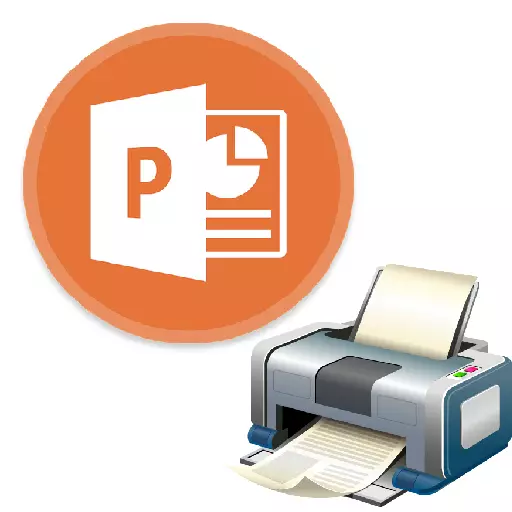
ସମସ୍ତ କ୍ଷେତ୍ରରେ, ପାୱାରପଏଣ୍ଟର ଉପସ୍ଥାପନା କେବଳ ଇଲେକ୍ଟ୍ରୋନିକ୍ ହେବାକୁ ବାଧ୍ୟ ଅଟେ | ଉଦାହରଣ ସ୍ୱରୂପ, ସର୍ବଭାରତ୍ୱନାଗୁଡ଼ିକରେ, ସେମାନଙ୍କର ପାଠ୍ୟକ୍ରମ କିମ୍ବା ଡିପ୍ଲୋମାସ୍ ପାଇଁ ମୁଦ୍ରିତ କାର୍ଯ୍ୟ ବିକଳ୍ପ ପ୍ରୟୋଗ କରିବା ମଧ୍ୟ ସମ୍ଭବ | ତେଣୁ ତୁମର କାର୍ଯ୍ୟକୁ ପାୱାରପଏଣ୍ଟରେ ପ୍ରିଣ୍ଟ୍ କରିବାକୁ ଶିଖିବାର ସମୟ ଆସିଛି |

ହଟ୍ କିଗୁଡ଼ିକ "Ctrl" + "P" ର ମିଶ୍ରଣକୁ ଦବାଇ ଆପଣ ମଧ୍ୟ ଉପର ଚୟନକୁ ଯାଇପାରିବେ |
ପଦ୍ଧତି ୨: ସିଟ୍ ଉପରେ ଲେଆଉଟ୍ |
ଯଦି ଆପଣ ଶୀଟ୍ ଉପରେ ଗୋଟିଏ ସ୍ଲାଇଡ୍ ପ୍ରିଣ୍ଟ୍ କରିବାକୁ ଆବଶ୍ୟକ କରନ୍ତି, କିନ୍ତୁ ଅନେକ, ତେବେ ଏହି କାର୍ଯ୍ୟ ଆବଶ୍ୟକ ହେବ |
- ଆପଣଙ୍କୁ ତଥାପି "ପ୍ରିଣ୍ଟ୍" ବିଭାଗକୁ ହସ୍ତକୃତ ଭାବରେ କିମ୍ବା ହଟ୍ କିରେ ମିଶ୍ରଣ କରିବାକୁ ପଡିବ | ଏଠାରେ ପାରାମିଟରରେ ତୁମେ ତୃତୀୟ ପଏଣ୍ଟ ଖୋଜିବା ଆବଶ୍ୟକ ଯେଉଁଥିରେ ସମଗ୍ର "ପୁଣିଆର ସ୍ଲାଇଡ୍" ସେଟ୍ ହୋଇଛି |
- ଯଦି ଆପଣ ଏହି ଆଇଟମ୍ ନିୟୋଜନ କରନ୍ତି, ଆପଣ ଏକ ସିଟ୍ ରେ ଫ୍ରେମ୍ ଲେଆଉଟ୍ ସହିତ ଅନେକ ପ୍ରିଣ୍ଟ୍ ଅପ୍ସନ୍ ଦେଖିପାରିବେ | ଆପଣ ଏକ ସମୟରେ 1 ରୁ 9 ସ୍କ୍ରିନ୍, ଅନ୍ତର୍ଭୂକ୍ତ କରନ୍ତି |
- "ମୁଦ୍ରଣ" ଦବାଇବା ପରେ, ସିଲେକ୍ଟ ହୋଇଥିବା ଟେମ୍ପଲେଟ୍ ଅନୁଯାୟୀ ଉପସ୍ଥାପନା କାଗଜକୁ ସ୍ଥାନାନ୍ତରିତ ହେବ |
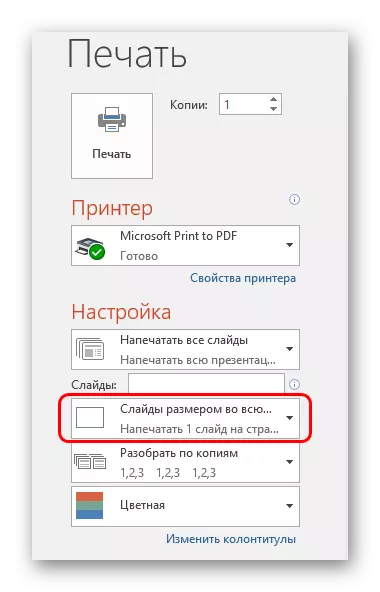
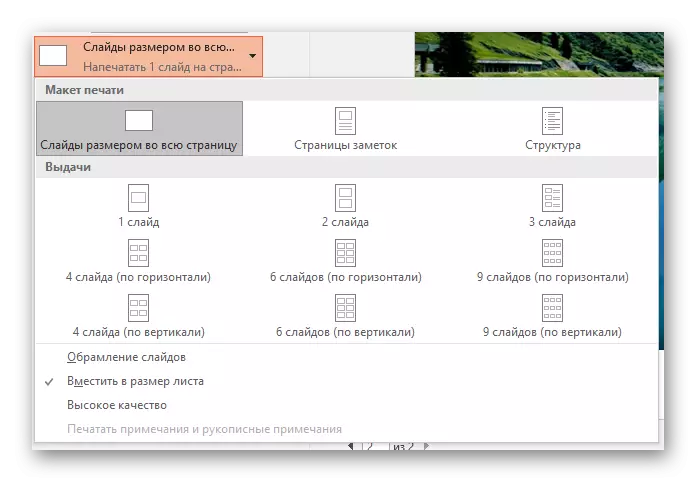
ଏହା ସତ୍ୟ ପ୍ରତି ଧ୍ୟାନ ଦେବା ଜରୁରୀ ଯେ ଅନ୍ତିମ ଗୁଣକୁ ଗଣନା କରିବା ସମୟରେ ଏକ ଛୋଟ ସିଟ୍ ଏବଂ ସର୍ବାଧିକ ସଂଖ୍ୟକ ସ୍ଲାଇଡ୍ ଯଥେଷ୍ଟ କଷ୍ଟଦାୟକ ହେବ | ଫ୍ରେମସ୍ ବହୁତ ଛୋଟ ଏବଂ ମହତ୍ତ୍ୱପୂର୍ଣ୍ଣ ପାଠ୍ୟ ଇନସଲେସନ୍, ଟେବୁଲ୍ କିମ୍ବା ଛୋଟ ଉପାଦାନଗୁଡ଼ିକ ଦୁର୍ବଳ ଭାବରେ ବିଗତ ହେବ | ଏହି ମୁହୂର୍ତ୍ତରେ ଧ୍ୟାନରେ ନିଆଯିବା ଉଚିତ୍ |
ମୁଦ୍ରଣ ପାଇଁ ଟେମ୍ପଲେଟ୍ ସେଟ୍ ଅପ୍ କରନ୍ତୁ |
ପ୍ରି ଟାୟଲିମ ଟେମ୍ପଲେଟରେ ସ୍ଲାଇଡ୍ ପ୍ରଦାନକୁ ସଂପାଦନ କରିବା ମଧ୍ୟ ଜାଣିବା ଉଚିତ୍ |
- ଏହା କରିବାକୁ, "ଦର୍ଶନ" ଟ୍ୟାବ୍ କୁ ଯାଆନ୍ତୁ |
- ଏଠାରେ ଆପଣଙ୍କୁ "ନମୁନା ଇସ୍ୟୁ" ବଟନ୍ କ୍ଲିକ୍ କରିବାକୁ ପଡିବ |
- ପ୍ରୋଗ୍ରାମ୍ ନମୁନା ସହିତ ଏକ ସ୍ୱତନ୍ତ୍ର କାର୍ଯ୍ୟକୁ ଯିବ | ଏଠାରେ ଆପଣ ସେଟିଂ ତିଆରି କରିପାରିବେ ଏବଂ ଏହିପରି ଏଠାକୁ ଏକ ନିଆ ଏକ ନିଆ ଉପଯୋଗୀ stre ମ ex ୍ଚ କରିପାରିବେ |

- "ପୃଷ୍ଠା ପାରାମିଟର" କ୍ଷେତ୍ର ଆପଣଙ୍କୁ ଆଭିମୁଖ୍ୟ ଏବଂ ପୃଷ୍ଠା ଆକାର ସଜାଡ କରିବାକୁ ଅନୁମତି ଦିଏ, ଏବଂ ଏଠାରେ ଥିବା ସ୍ଲାଇଡ୍ ସଂଖ୍ୟା, ଯାହା ଏଠାରେ ଛଦ୍ମିତ ହେବ |
- "ଫିଲର୍" ଆପଣଙ୍କୁ ଅତିରିକ୍ତ ଫିଲ୍ଡ ପାଳନ କରିବାକୁ ଅନୁମତି ଦିଏ, ଯେପରିକି ଉପର ଏବଂ ଫୁଟର୍, ପୃଷ୍ଠାର ତାରିଖ ଏବଂ ସଂଖ୍ୟା |
- ଅବଶିଷ୍ଟ କ୍ଷେତ୍ରଗୁଡିକରେ, ଆପଣ ପେଜ୍ ଡିଜାଇନ୍ ସେଟିଂ କରିପାରିବେ | ଡିଫଲ୍ଟ ଭାବରେ, ଏହା ନିଖୋଜ ଏବଂ ସିଟ୍ ହେଉଛି କେବଳ ଧଳା | ସମାନ ଅର୍ଥଘଣ୍ଟ ସହିତ, ସ୍ଲାଇଡ୍ ସହିତ, ସେଠାରେ ଚିହ୍ନିତ ଏବଂ ଅତିରିକ୍ତ କଳାତ୍ମକ ଉପାଦାନଗୁଡ଼ିକ ମଧ୍ୟ ଚିହ୍ନିତ ହେବ |
- ସେଟିଜେକ୍ୟୁଟ୍ କରିବା ପରେ, ଆପଣ "ବନ୍ଦ ନମୁନା ମୋଡ୍" ବଟନ୍ କ୍ଲିକ୍ କରି ଟୁଲ୍କିଟ୍ ଛାଡିପାରିବେ | ଏହା ପରେ, ମୁଦ୍ରଣ କରିବା ସମୟରେ ଟେମ୍ପଲେଟ୍ ପ୍ରୟୋଗ ହୋଇପାରିବ |
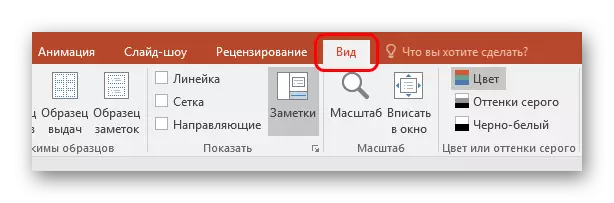

ସେଟିଂସମୂହ ସୁରକ୍ଷିତ କରନ୍ତୁ |
ୱିଣ୍ଡୋରେ ଛାପିବାବେଳେ, ଆପଣ ଅନେକ ପାରାମିଟର ଦେଖିପାରିବେ | ଏହା ବୁ understanding ାମଣା ମୂଲ୍ୟବାନ, ଯାହା ପାଇଁ ସେମାନଙ୍କ ମଧ୍ୟରୁ ପ୍ରତ୍ୟେକ ଦାୟୀ |
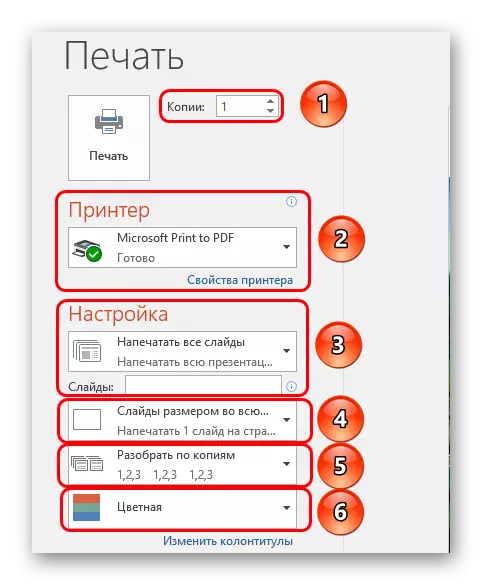
- ଧ୍ୟାନ ଦେବା ପାଇଁ ପ୍ରଥମ କଥା ହେଉଛି କପି ତିଆରି କରିବା | ଉପର କୋଣରେ ଆପଣ କପି ସଂଖ୍ୟାର ସେଟିଂ ଦେଖିପାରିବେ | ଯଦି ସମଗ୍ର ଡକ୍ୟୁମେଣ୍ଟ୍ ଚୟନ ହୋଇଛି, ତେବେ ଏହି ଧାଡିରେ ପ୍ରତ୍ୟେକ ସ୍ଲାଇଡ୍ ପ୍ରିଣ୍ଟ୍ ହେବ |
- "ପ୍ରିଣ୍ଟର୍" ବିଭାଗରେ, ଆପଣ ଯେଉଁଥିରେ ମୁଦ୍ରଣ କରିବାକୁ ସ୍ଥାନାନ୍ତରିତ ହେବ ତାହା ଆପଣ ବାଛିପାରିବେ | ଯଦି ସେଠାରେ ଅନେକ ସଂଯୋଗ ଅଛି, ଫଙ୍କସନ୍ ଉପଯୋଗୀ ଅଟେ | ଯଦି ପ୍ରିଣ୍ଟର୍ ହେଉଛି, ତେବେ ସିଷ୍ଟମ୍ ସ୍ୱୟଂଚାଳିତ ଭାବରେ ଏହାକୁ ବ୍ୟବହାର କରିବାକୁ ଅଫର୍ କରିବ |
- ପରବର୍ତ୍ତୀ ସମୟରେ, ଆପଣ ପଚାରି ପାରିବେ, କିପରି ପ୍ରିଣ୍ଟ୍ କରିବେ | ଡିଫଲ୍ଟ ଭାବରେ, "ସମସ୍ତ ଉପସ୍ଥାପନା ପ୍ରିଣ୍ଟ୍" ଅପ୍ସନ୍ ସିଲେକ୍ଟ ହୋଇଛି | ମଧ୍ୟ ବିକଳ୍ପଗୁଡ଼ିକ ଅଛି ଯାହା ଆପଣଙ୍କୁ ପ୍ରିଣ୍ଟର୍ ରେ ଗୋଟିଏ ସ୍ଲାଇଡ୍ ପଠାଇବାକୁ ଅନୁମତି ଦିଏ, କିମ୍ବା ନିର୍ଦ୍ଦିଷ୍ଟ କିଛି ନିର୍ଦ୍ଦିଷ୍ଟ |
ଶେଷ କାର୍ଯ୍ୟ ପାଇଁ ଏକ ପୃଥକ ରେଖା ଅଛି ଯେଉଁଠାରେ ଆପଣ ଚାହୁଁଥିବା ସ୍ଲାଇଡ୍ (ଫର୍ମାଟ୍ ") 1; 2; 5; ote (ଫର୍ମାଟ୍ ରେ" 1-6 "), କିମ୍ବା ଫର୍ମାଟ୍ ରେ" ଫର୍ମାଟ୍ କରନ୍ତୁ | ପ୍ରୋଗ୍ରାମ୍ ନିର୍ଦ୍ଦିଷ୍ଟ ଫ୍ରେମ୍ ପ୍ରିଣ୍ଟ୍ କରିବ, କିନ୍ତୁ କେବଳ ଯଦି "ବିକଳ୍ପ ପରିସର" ବିକଳ୍ପ "ନିର୍ଦ୍ଦିଷ୍ଟ ହେବ |
- ପରବର୍ତ୍ତୀ ସମୟରେ, ସିଷ୍ଟମ୍ ଏକ ମୁଦ୍ରଣ ଫର୍ମାଟ୍ ବାଛିବା ପାଇଁ ପ୍ରଣାଳୀ | ଏହି ଆଇଟମ୍ ସହିତ ପୂର୍ବରୁ ପ୍ରିଣ୍ଟ ଟେମ୍ପଲେଟର ସେଟିଂସମୂହରେ କାମ କରିବାକୁ ପଡିଲା | ଏଠାରେ ଆପଣ ଉଚ୍ଚ ମୁଦ୍ରଣ ଗୁଣର ସଂସ୍କରଣ ବାଛିପାରିବେ (ଅଧିକ ପେଣ୍ଟ ଏବଂ ଟାଇମ୍ ବିସ୍ତାର କରି), ସମଗ୍ର ସିଟ୍ ର ମୋଟେଇକୁ ବିସ୍ତାର କରି, ଏବଂ ମଧ୍ୟ | ଏଠାରେ ପ୍ରଦାନ ସେଟିଂ, ଯାହା ପୂର୍ବରୁ କୁହାଯାଇଥିଲା |
- ଯଦି ଉପଭୋକ୍ତା ଅନେକ କପି ପ୍ରିଣ୍ଟ କରନ୍ତି, ତେବେ ଆପଣ କପିଗୁଡ଼ିକର ସ୍କୋର ସେଟ୍ କରିପାରିବେ | ଏଠାରେ କେବଳ ଦୁଇଟି ବିକଳ୍ପ ଅଛି - ଶେଷ ସ୍ଲାଇଡ୍ ରିଲିଜ୍ ର ମୁକ୍ତ ପ୍ରକାଶନ ସହିତ ଡକ୍ୟୁମେଣ୍ଟରେ ଡକ୍ୟୁମେଣ୍ଟର ପୁନ-କାର୍ଯ୍ୟ ସହିତ, କିମ୍ବା ପ୍ରତ୍ୟେକ ଫ୍ରେମ୍ କୁ ଅତି କମରେ ପୁନରାବୃତ୍ତି କରିବା ପରେ ସିଷ୍ଟମ୍ କ୍ରମାଗତ ଭାବରେ ସମସ୍ତ ଜିନିଷକୁ ଠିକତାର ସମ୍ମୁଖୀନ ହେବ |
- ଭଲ, ଶେଷରେ ଆପଣ ପ୍ରିଣ୍ଟ୍ ଅପ୍ସନ୍ - ରଙ୍ଗ, କଳା ଏବଂ ଧଳା, କିମ୍ବା ଧୂସର ଛାଇ ସହିତ କଳା ଏବଂ ଧଳା ଚୟନ କରିପାରିବେ |
ଏକ ସମାପ୍ତି ଭାବରେ, ଯଦି ଏକ ଅତି ରଙ୍ଗ ଏବଂ ବଡ଼ ଉପସ୍ଥିତି ଅତିବନ୍ୱ ଥାଏ, ଏହା ବ୍ୟୁର ପେଣ୍ଟ ଖର୍ଚ୍ଚ ହୋଇପାରେ | ତେଣୁ ସର୍ବାଧିକ ସଞ୍ଚୟ ପାଇଁ ଏକ ଫର୍ମାଟ୍ ବାଛିବା, କିମ୍ବା କାର୍ଟ୍ରିଜ୍ ଏବଂ ଇଙ୍କ୍ସ କିପରି ଷ୍ଟକ୍ କରିବାକୁ ପରାମର୍ଶ ଦିଆଯାଇଛି, ତାହା କିପରି ଖାଲି ପ୍ରିଣ୍ଟର୍ ହେତୁ ଅସୁବିଧାରେ ପକାଯିବ ନାହିଁ |
